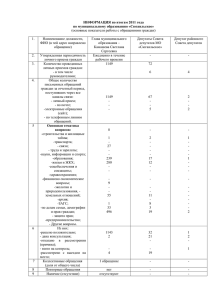Поиск вопросов и обращений
advertisement

Приложение 1 Руководство пользователя Поиск вопросов и обращений Редактирование информации по вопросам и обращениям Изменение количества обращений показываемых на странице Сделать текст сайта жирным/обычным Информация о количестве вопросов на странице, в целом Выйти из сервиса работы с обращениями Поиск вопросов и обращений Для поиска нужного вопроса или обращения предусмотрен специальный фильтр, расположенный вверху страницы под ее заголовком. Фильтрация вопросов и обращений в списке ниже возможна по следующим полям: «Номер документа» — соответствует полю «Исходящий номер документа Управления Президента Российской Федерации по работе с обращениями граждан и организаций или приемной Президента Российской Федерации по обращению». «Дата документа от» и «Дата документа до» — с помощью этих полей можно задать период «Даты документа по обращению». «Выберите решение» — соответствует выбранному решению после получения обращения и рассмотрения содержащихся в обращении вопросов. По умолчанию выбрано поле «Рассмотрение не завершено», в результате чего в списке выводятся только нерассмотренные вопросы. Так же существуют следующие варианты: 1. Рассмотрение не завершено; • Не поступило — выводятся все вопросы у которых нет «Даты поступления»; • Не зарегистрировано — выводятся все вопросы у которых есть «Дата поступления», но нет «Даты регистрации»; • Находится на рассмотрении — выводятся все вопросы статус у которых «На рассмотрении». 2. Рассмотрено — выводятся все перенаправленные в другой орган вопросы, или по которым есть принятое решение; • Рассмотрено в органе — выводятся все вопросы по которым принято решение; o Разъяснено — все обращения статус у которых «Разъяснено»; o Поддержано — все обращения статусу которых «Поддержано»; o Не поддержано — все обращения статус которых «Не поддержано». • Направлено по компетенции — выводятся все вопросы, перенаправленные в иной орган. 3. Все — выводятся все вопросы текущего органа. «Штрих-код» — для ввода штрих-кода просто установите курсор в поле для ввода и с помощью специального устройства отсканируйте штрих-код, напечатанный на документе. После ввода необходимых данных для фильтрации и поиска вопросов и обращений необходимо кликнуть по кнопке «Найти». Для просмотра истории вопроса кликните на символ «?» рядом с номером вопроса. В открывшемся всплывающем окне будет выведена таблица, в которой указаны даты отправки обращения и названия ответственных органов, в которые обращение поступило и из которых было отправлено. В окне «Просмотр истории по вопросу» можно также просмотреть историю вопроса с другим кодом, но тем же номером. Для этого необходимо заполнить поле «код вопроса» и нажать кнопку «Посмотреть». Для закрытия окна истории обращения нажмите на крестик в правом верхнем углу всплывающего окна. Перемещение по страницам списка вопросов и обращений возможно с помощью кнопок, располагающихся в нижней левой части: "Следующая", "Предыдущая" и кнопок с номерами страниц. Редактирование информации по вопросам Редактирование/заполнение информации о поступивших на рассмотрение вопросов происходит последовательно, после заполнения поля «Дата поступления в орган» становиться возможным редактирование поля «Дата регистрации» и статус вопроса автоматически меняется на «Не зарегистрировано» . После заполнения поля «Дата регистрации» становиться возможным редактирование остальной информации по вопросу, при этом статус обращения автоматически меняется на «Находится на рассмотрении». Для заполнения даты поступления или любого другого поля необходимо просто кликнуть на текст ячейки, например «Дата поступления», после чего выбрать или ввести нужное значение. При «Направлении в иной орган, в компетенцию которого входит решение содержащегося в обращении вопроса» после клика на текст ячейки «Наименование органа» появится всплывающее окно, в котором необходимо выбрать орган, в который перенаправляется вопрос. После этого нужно указать «Дату направления вопроса, содержащегося в обращении, в иной орган», следующая по порядку колонка. Только после этого вопрос появляется в списке нерассмотренных выбранного органа. После перенаправления имеется возможность отменить решение, нажав на крестик в ячейке с наименованием органа в который перенаправлен вопрос. Редактирование данных по вопросу запрещается, когда орган, в который вы перенаправили вопрос, зарегистрировал вопрос, указав дату поступления обращения. После перенаправления вопроса и принятия его другой организацией, он продолжает отображаться в списке обращений, но больше недоступен для редактированию. В колонках, где указывается принятое решение по вопросу теперь можно видеть его статус в другом органе. В случае «Рассмотрения с направлением ответа автору обращения по существу содержащегося в обращении вопроса» необходимо выбрать вариант принятого решения после чего указать дату направления ответа (при его наличии). Заполняемая информация в ячейках таблицы автоматически сохраняется по окончанию заполнения этой ячейки. Изменение количества обращений показываемых на странице Имеется возможность изменить количество показываемых на странице обращений. Для этого в нижней части странице по центру справа от текста «На странице:» существует выпадающий список показывающий количество выводимых обращений на данный момент. Изменить количество отображаемых можно выбрав необходимое число обращений. Сделать текст сайта жирным/обычным Формат отображения шрифтов (обычный/жирный) возможно изменять с помощью активации/деактивации пункта меню "Сделать текст жирным" в нижней левой части страницы. Информация о количестве вопросов на странице, в целом В нижней правой части страницы располагаются информационные поля "Всего обращений", "Всего вопросов", "Обращения". 1. В поле "Всего обращений" отображается суммарное количество обращений 2. 3. органа с условием заданных значений поиска (см. поиск вопросов и обращений) В поле "Всего вопросов" отображается суммарное количество вопросов в обращениях с условием заданных значений поиска (см. поиск вопросов и обращений) В поле "Обращения" отображается диапазон обращений, которые выведены на выбранной странице списка с обращениями Выйти из сервиса работы с обращениями Для возврата на главную страницу сайта ССТУ.РФ необходимо нажать на кнопку "Выйти" в правом верхнем углу страницы.